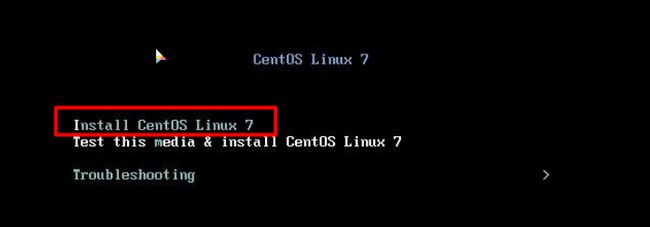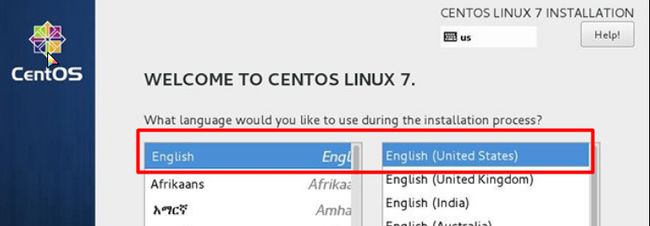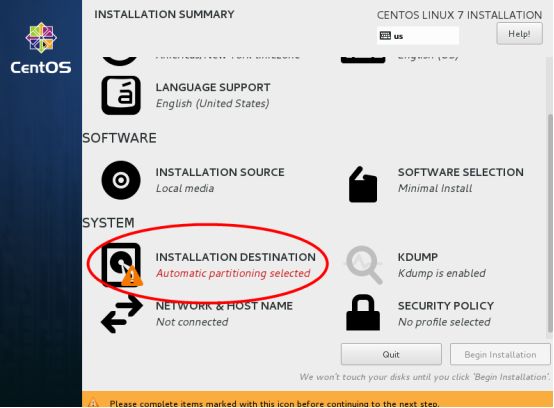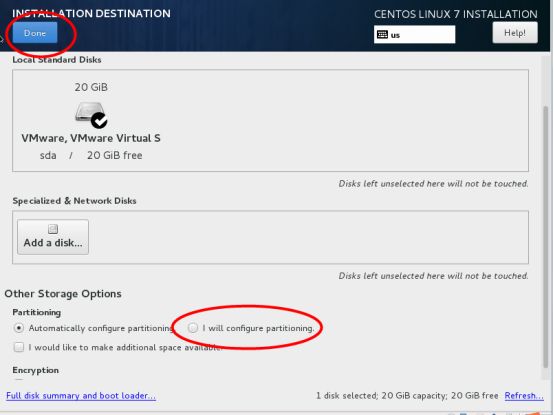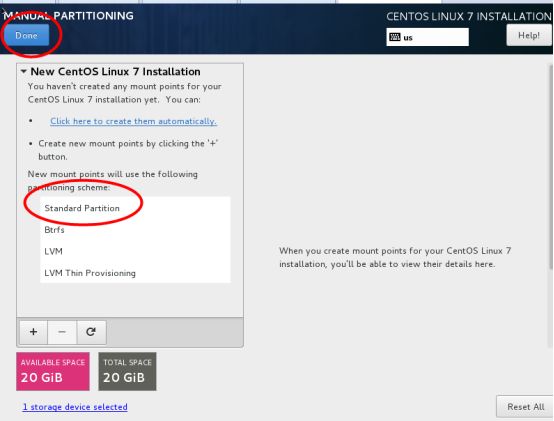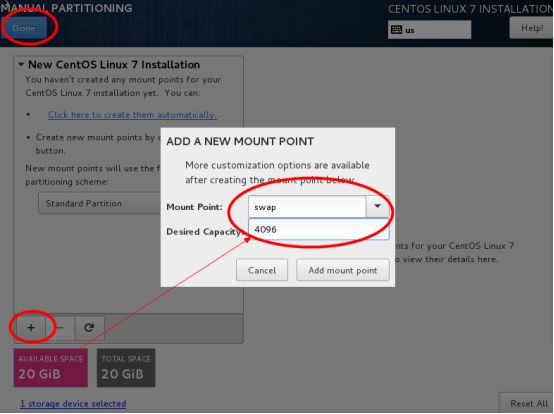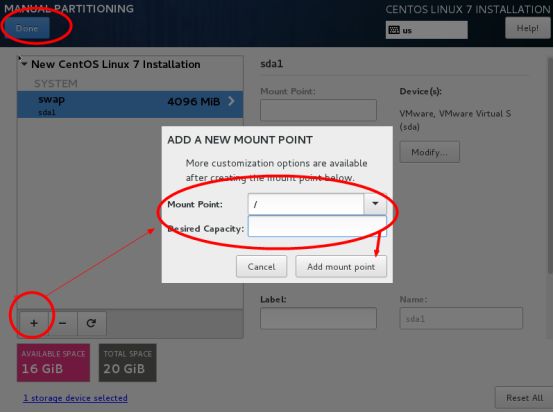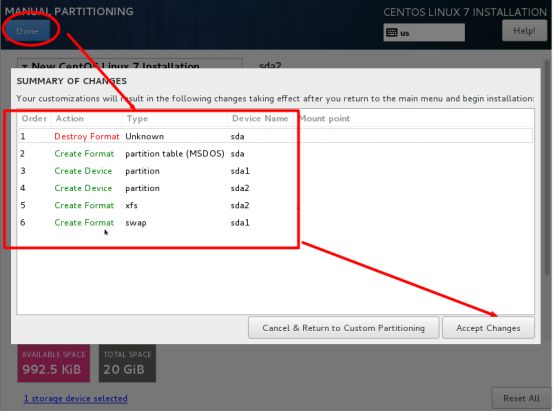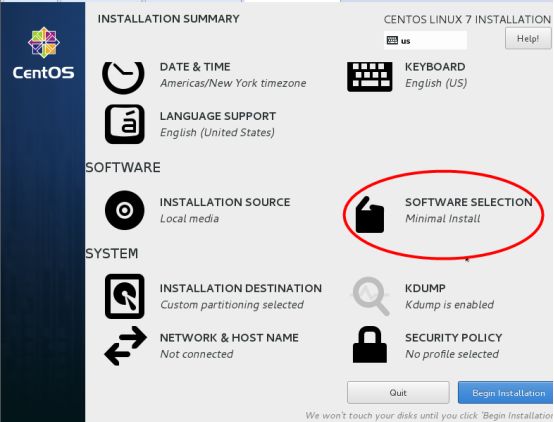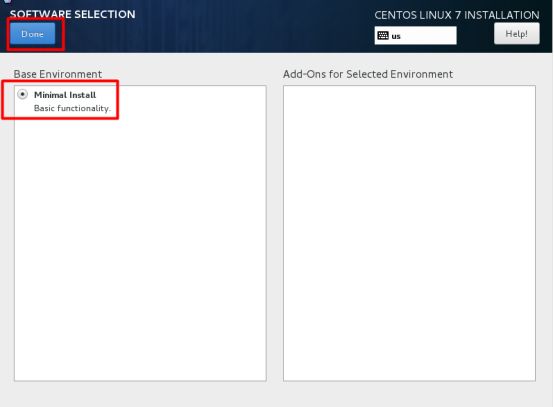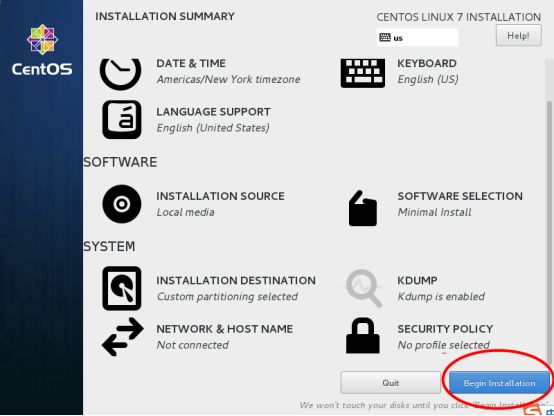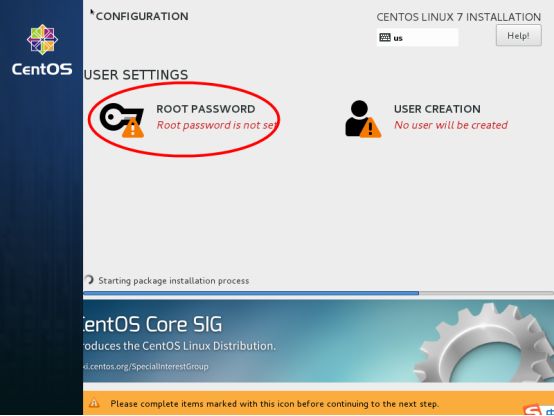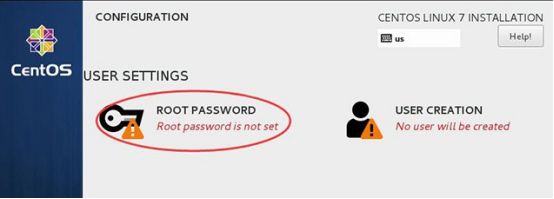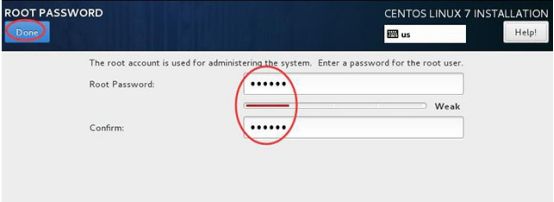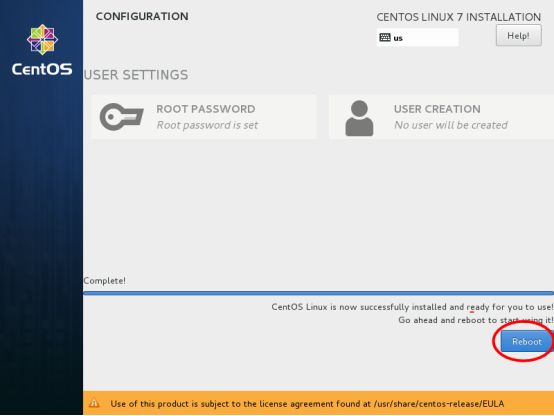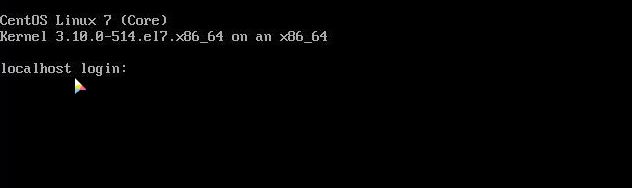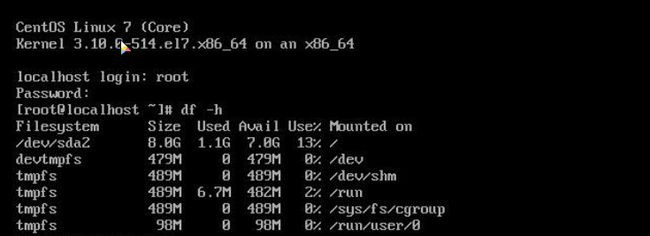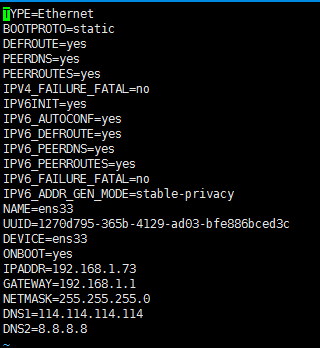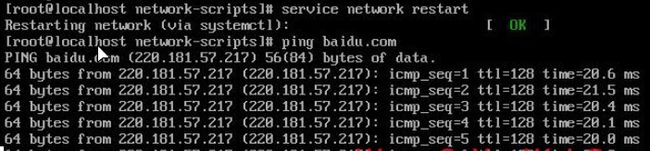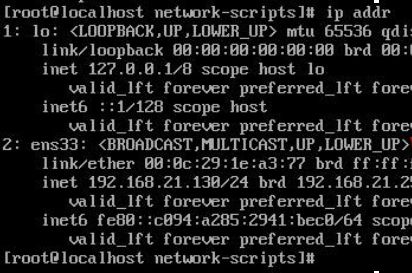操作系统:CentOS 7.3
备注:
CentOS 7.x系列只有64位系统,没有32位。生产服务器建议安装CentOS-7-x86_64-Minimal-1611.iso版本
一、安装CentOS 7.3
成功引导系统后,会出现下面的界面
界面说明:
Install CentOS 7 #安装CentOS 7
Test this media & install CentOS 7 #测试安装文件并安装CentOS 7
Troubleshooting #修复故障
这里选择Install CentOS Linux7,安装CentOS 7,回车,进入下面的界面
语言选择界面,正式生产服务器建议安装英文版本。
Continue继续
选择-系统SYSTEM-安装位置INSTALLTION DESTINATION,进入磁盘分区界面
选择-其它存储选项Other Storage Options-分区Partitoning-我要配置分区I will configure partitioning,
点左上角的“完成Done”,进入下面的界面
新挂载点使用以下分区方案:标准Standard Partition
完成Done
分区前先规划好,swap #交换分区,一般设置为内存的2倍,/ #剩余所有空间
备注:生产服务器建议单独再划分一个/data分区存放数据
点左下角的“+”号,挂载点:swap,期望容量:4096,添加挂载点,如下图所示,继续点左下角的“+”号,挂载点:“ / ”期望容量:留空 #默认为剩余所有空间,添加挂载点,如下图所示
点左上角的“完成Done”,进入下面的界面
接受更改Accept Changes,进入下面的界面
软件SOFTWARE”-“软件选择SOFTWARE SELECTION”,我们使用的是Minimal版本,默认是最小化安装。
设置完成后,点Done
开始安装Begin Installation
进入下面的界面
选择-用户设置USER SETTINGS-ROOT密码,进入下面的界面
设置Root密码
如果密码长度少于5位,会提示要按“完成”两次来确认,安装继续。安装完成之后,会进入下面的界面.
重启Reboot
进入登录界面,输入用户名【root】密码【itnihao】,系统登录成功
二、设置IP地址、网关DNS
说明:CentOS 7.x默认安装好之后是没有自动开启网络连接的,所 以需要我们自己配置。
在命令行输入#vi /etc/sysconfig/network-scripts/ifcfg-ens33 #编辑配置文件,添加修改或添加以下内容。
BOOTPROTO=static#启用静态IP地址
ONBOOT=yes #开启自动启用网络连接
IPADDR=192.168.1.73 #设置网关
GATEWAY=192.168.1.1
NETMASK=255.255.255.0
DNS1=114.114.114.114
DNS2=8.8.8.8
:wq! #保存退出
service network restart #重启网络
ping www.baidu.com #测试网络是否正常
ip addr #查看IP地址
至此,CentOS 7.3.1611系统安装配置图解教程完成!
三:附加
1、修改主机名
#hostnamectl set-hostname compute1
2.修改网卡名
CentOS 7.x系统中网卡命名规则被重新定义,可能会是”ifcfg-ens33”等,下面我们把网卡改为ifcfg-eth0这种。
1、cd /etc/sysconfig/network-scripts/
mv ifcfg-ens33 ifcfg-eth0 #修改名称
vi ifcfg-eth0 #编辑
NAME=eth0 #修改
DEVICE=eth0 #修改
:wq! #保存退出
2、vi /etc/sysconfig/grub #编辑
在”GRUB_CMDLINE_LINUX“变量中添加一句”net.ifnames=0 biosdevname=0“
:wq! #保存退出
3、运行命令:grub2-mkconfig -o /boot/grub2/grub.cfg #重新生成grub配置并更新内核参数
4、添加udev的规则
在”/etc/udev/rules.d“目录中创建一个网卡规则”70-persistent-net.rules“,并写入下面的语句:
SUBSYSTEM=="net",ACTION=="add",DRIVERS=="?*",ATTR{address}=="00:0c:29:1e:a3:77",ATTR{type}=="1" ,KERNEL=="eth*",NAME="eth0"
#ATTR{address}=="00:0c:29:1e:a3:77"是网卡的MAC地址
cd /etc/udev/rules.d
vi 70-persistent-net.rules #添加
SUBSYSTEM=="net",ACTION=="add",DRIVERS=="?*",ATTR{address}=="00:0c:29:1e:a3:77",ATTR{type}=="1" ,KERNEL=="eth*",NAME="eth0"
:wq! #保存退出
shutdown -r now #重启系统
网卡已经更改为eth0